Pouvez-vous envoyer des messages Android sur Mac ? Comme vous le voyez, notre monde est de plus en plus interconnecté, une communication transparente entre les appareils est donc primordiale. Pour les utilisateurs d'Android, si nous maîtrisons comment recevoir des messages Android sur Mac, nous pouvons considérablement améliorer la productivité et la commodité sur tous les appareils. Voyons donc aujourd'hui comment envoyer et recevoir des messages sur Mac à partir de téléphones Android.

L'un des moyens les plus simples d'accéder aux messages Android sur votre Mac consiste à utiliser le logiciel de sauvegarde des messages Android - Samsung Messages Backup . De plus, il vous permet d'envoyer et de recevoir des messages texte sur un ordinateur Mac. Le regroupement des SMS est également pris en charge. De plus, vous pouvez transférer vos messages Android sur votre ordinateur si nécessaire.
- Vous permet d'envoyer des messages SMS depuis Android sur votre ordinateur Mac.
- Vous aider à recevoir vos messages texte afin de ne pas manquer de messages importants lorsque vous travaillez.
- Vous permet de prévisualiser et de transférer des textes Android sur un ordinateur pour la sauvegarde.
- Enregistrez vos messages dans des formats lisibles, comme HTML, TXT, XML, etc.
- Vous permet de supprimer les messages inutiles d'Android sur votre Mac.
- La gestion des contacts Android , des photos, des journaux d'appels, des applications, de la musique et bien plus encore est prise en charge.
- Sauvegardez et restaurez les messages Android sur votre ordinateur Mac sans effort.
- Prise en charge d'Android 4.0 et versions ultérieures.
Téléchargez le gestionnaire de messages Android.
Étape 1 : Installez le gestionnaire de messages sur votre MacBook après l'avoir téléchargé. Ensuite, exécutez-le et choisissez « Android Assistant ».
Étape 2 : Utilisez un cordon USB pour connecter votre téléphone Android et votre Mac. Activez ensuite le débogage USB sur Android. Le logiciel reconnaîtra alors votre appareil immédiatement.

Étape 3 : Choisissez « Messages ». Pour envoyer des SMS Android sur Mac, vous devez appuyer sur « Nouveau » et choisir un ou plusieurs contacts. Saisissez ensuite le contenu, et cliquez sur « Envoyer ». Lorsque vous recevez un nouveau message texte, vous pouvez le voir sur l'interface, ou appuyer sur " Actualiser " pour le vérifier.
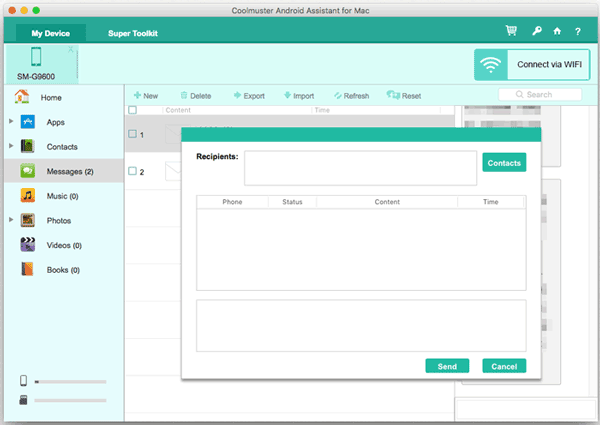
En savoir plus : vous pouvez sauvegarder régulièrement vos messages importants pour éviter la perte de données avec des méthodes simples.
Google Messages offre une autre possibilité de synchroniser vos messages Android avec votre Mac. En tirant parti de l'écosystème de Google, les utilisateurs peuvent recevoir des messages texte à la fois sur leur appareil Android et sur leur ordinateur Mac, facilitant ainsi une communication efficace entre les plateformes.
Étape 1 : Téléchargez et installez l'application Google Messages sur votre téléphone Android, puis connectez-vous avec votre compte Google.
Étape 2 : Naviguez sur Google Message Web sur le navigateur de votre ordinateur Mac.
Étape 3 : Appuyez sur le profil sur votre téléphone et choisissez « Couplage d'appareils » > « Scanner de code QR » pour scanner le code QR sur Mac.
Étape 4 : Vous pouvez désormais envoyer et recevoir des messages sur les appareils Mac et Android.

Lisez aussi : Imprimez des messages texte pour le tribunal depuis votre téléphone Android et votre iPhone
AirDroid présente une solution complète pour les utilisateurs d'Android cherchant à gérer leurs appareils depuis un Mac. Avec AirDroid, les utilisateurs peuvent non seulement envoyer et recevoir des messages texte, mais également accéder à diverses autres fonctionnalités de leur appareil Android directement depuis leur ordinateur Mac.
Étape 1 : Téléchargez et installez l'application AirDroid sur vos appareils Android et Mac. Ensuite, lancez l'application et créez un compte. Connectez-vous ensuite avec votre compte.
Étape 2 : Ajoutez vos contacts à votre compte AirDroid. Choisissez ensuite un contact et vous pourrez envoyer et recevoir des messages avec votre contact.
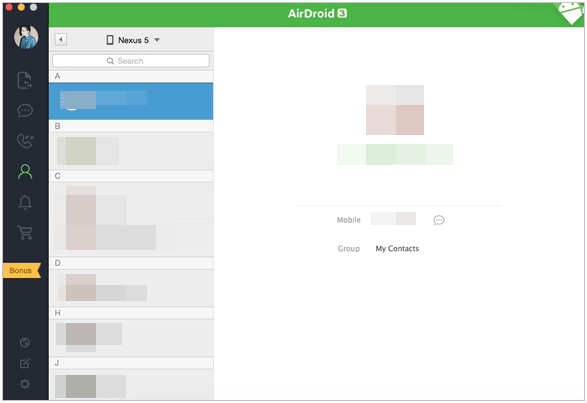
Lectures complémentaires : Lire facilement des messages texte en ligne pour les appareils iPhone et Android
AirText fournit une méthode simplifiée pour envoyer et recevoir des messages texte sur un Mac à l'aide d'un smartphone Android. Grâce à son interface intuitive et à ses fonctionnalités robustes, AirText simplifie le processus de gestion des messages texte sur tous les appareils.
Étape 1 : Installez AirText sur votre téléphone Android et votre MacBook. Connectez-vous ensuite avec votre compte ou vous pouvez créer un nouveau compte.
Étape 2 : Assurez-vous d'utiliser le même compte sur votre Mac. Une fois terminé, vous pouvez envoyer et recevoir des messages sur votre appareil Mac.
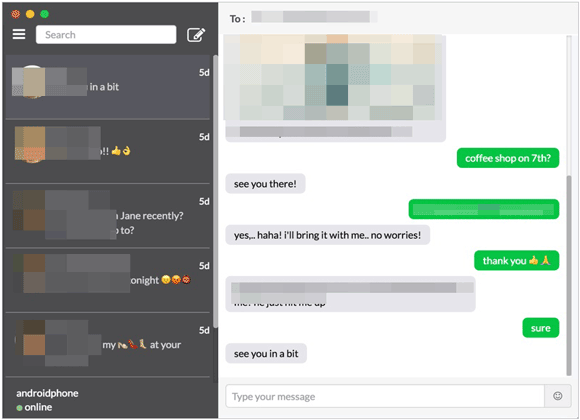
Q1 : Ai-je besoin d’une version spécifique de macOS pour envoyer des SMS depuis mon Mac ?
Oui, cela dépend de l'application que vous utilisez sur votre Mac. En général, chaque application a ses propres exigences. Par exemple, le logiciel de sauvegarde des messages de la partie 1 prend en charge Mac OS X 10.9 et versions ultérieures.
Q2 : Puis-je envoyer des iMessage sur mon téléphone Android ?
Oui, vous pouvez envoyer iMessage sur un téléphone Android . Vous pouvez suivre ce guide détaillé pour obtenir iMessage sur Android si nécessaire.
Q3 : Puis-je programmer l’envoi de messages SMS depuis mon Mac ?
Non, tu ne peux pas. À l'heure actuelle, aucune application ne permet de planifier des messages SMS d'un téléphone vers un Mac, mais vous pouvez planifier l'envoi de messages à d'autres personnes sur votre téléphone Android ou iPhone.
La possibilité d'envoyer et de recevoir des messages texte Android sur un Mac offre une commodité considérable aux utilisateurs qui passent régulièrement d'un appareil à l'autre. En utilisant les méthodes décrites dans cet article, les utilisateurs d'Android peuvent intégrer de manière transparente leurs smartphones à leurs ordinateurs Mac, améliorant ainsi leur expérience de communication, comme en utilisant Samsung Messages Backup , vous pouvez envoyer et répondre de manière stable aux SMS Android sur Mac via USB.
Articles Liés
Comment déplacer des messages texte d'un iPhone vers un ordinateur - 5 méthodes flexibles
Les messages texte ont disparu sur Android : récupérez rapidement les messages Android
Transférez facilement des messages texte de Samsung à Samsung
Transférer rapidement des messages texte d'un téléphone Motorola vers un ordinateur
Exportation rapide de SMS Android vers CSV : rendre les messages plus lisibles (2 méthodes)
Transférez facilement des fichiers de Mac vers Android : simplifiez votre échange de données
Copyright © samsung-messages-backup.com Tous droits réservés.